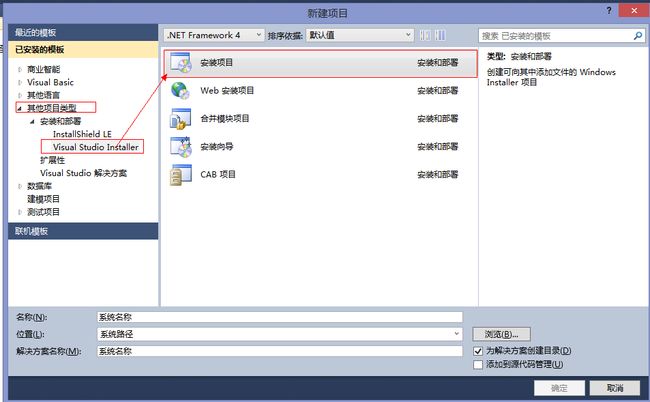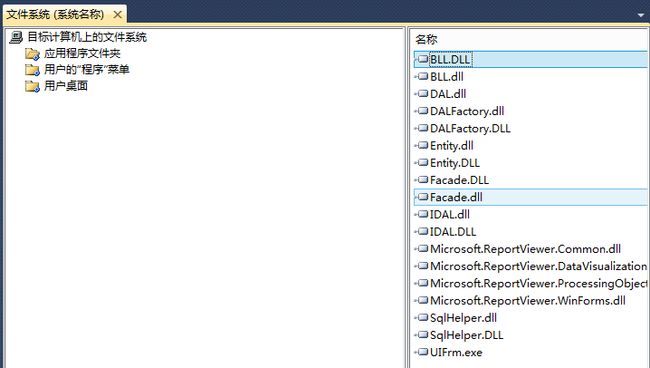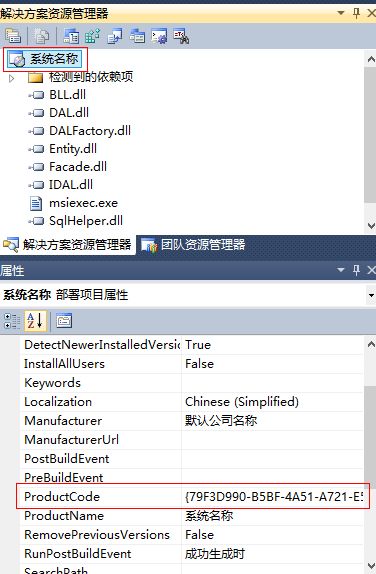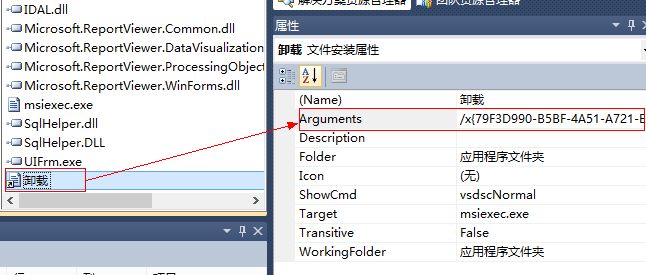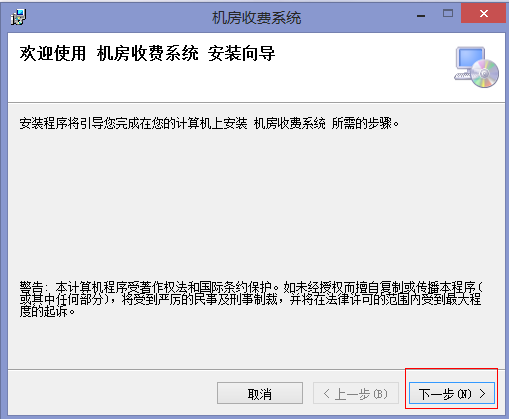Winform打包发布图解
最近,机房收费系统的个人版接近尾声,到了打包发布的时刻。VB.NET的打包发布与VB6.0的打包发布存在不小的差别。下面我们来详细看一下如果打包发布。
第一步:
打开VS,新建项目,选择其他项目类型--安装部署
第二步,添加了项目之后我们进入文件系统选项卡,选择应用程序文件夹,添加文件
在弹出的文件对话框中添加项目文件。
添加后的文件系统选项卡
第三步,为了在开始菜单和桌面上能看到安装程序,这里我们需要创建快捷方式
选择创建快捷方式,命名为程序名称。
重复的添加到“用户的程序菜单”文件夹中
第四步,设置系统必备
右击解决方案,打开属性。
选择系统必备,在系统必备选项卡中选择第二个选项,勾选第二个选项,表示生成安装项目时,在你安装项目的路径下,会有你在系统必备组件列表中勾选的组件,这样不需要自己去下载组件了,很方便。
第五步,一个程序能安装,那么一定要能卸载,下面我们添加卸载功能。
首先在C:\WINDOWS\system32路径下面找到msiexec.exe添加到应用程序文件夹中,并创建快捷方式,重命名。以同样的方式添加到应用程序文件夹、用户的程序菜单文件夹中去,然后选择安装目录的ProductCode,记录下代码来。
选择卸载快捷方式的属性窗口,将Arguments的属性设置为之前记录的代码,例:/x{79F3D990-B5BF-4A51-A721-E501B063B77D}
第六步,生成解决方案,大功告成了。生成之后会给出警告:
可以根据警告的提示删除相同的文件,也可以忽略警告。打包成功了!可以使用了!
当然,打包的方式不止有一种,除了用微软自带的工具外,还有很多很优秀的软件,比如Advanced Installer、SetUpFactory等。我们根据自己的实际情况选择合适的打包工具。
不足之处,敬请指正!